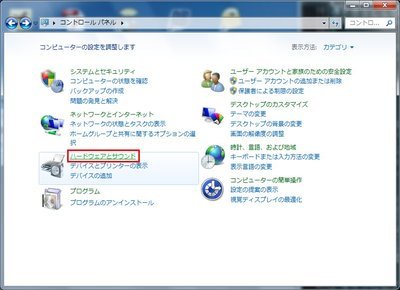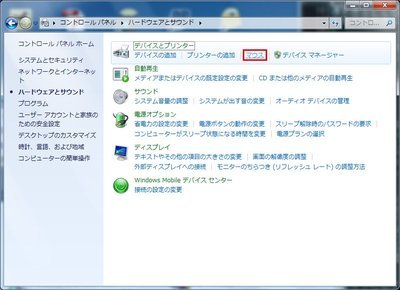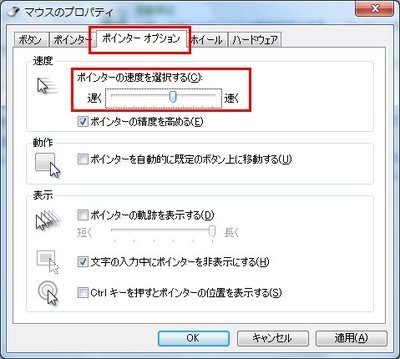マウスポインターの移動速度は、Windowsの操作感に大きな影響を与える。速すぎるとボタンやアイコンをうまくクリックできなかったり、ダイアログボックスの設定が困難になったりする。逆に遅すぎると、目的の位置まで移動するためにマウスを何回も動かすことになり、ストレスの元になる。
ただし、速い/遅いの感覚は人によって異なるので、ユーザーそれぞれが自分に最適な設定をしておくことが重要だ。少しでも「速すぎる」「遅すぎる」と感じるようなら、調整することをおすすめする。設定は次の通りだ。
なお、「ポインターの精度を高める」チェックボックスをオンにすると、マウスをゆっくり動かした場合はマウスポインターとマウスの速度の比率が低くなり、速く動かすとマウスポインターとマウスの速度の比率が高くなる。ゆっくり動かすとゆっくり、速く動かすと速くなるため操作は楽になる。オフにすると、マウスポインターとマウスの速度の比率は一定となるので、移動速度は変わらない。操作感覚がかなり変化するので、実際に試して「ポインターの精度を高める」のオン/オフを決めるとよいだろう。